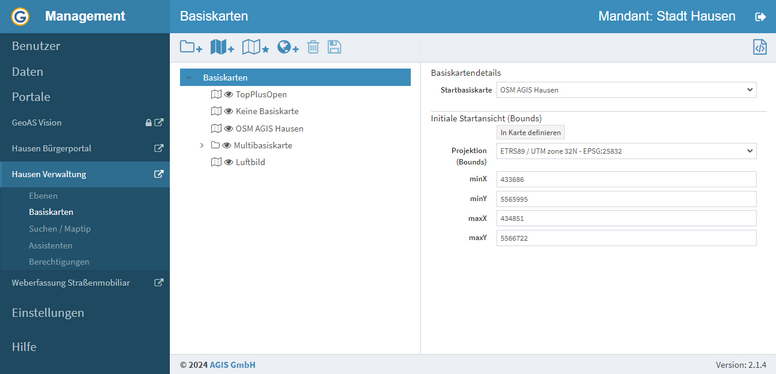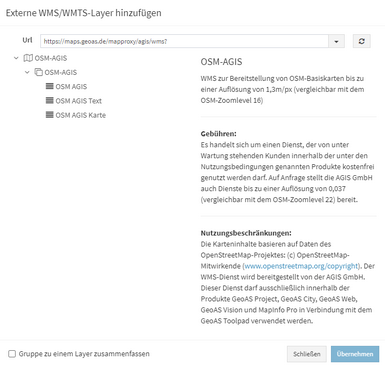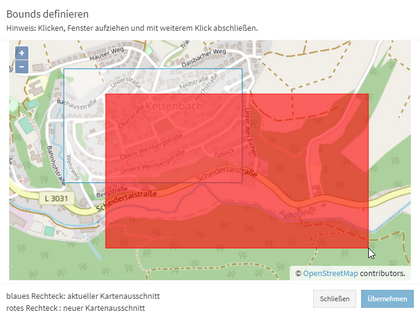Im Menü Basiskarten können die im Portal zur Verfügung stehenden Basiskarten (Hintergrundkarten) konfiguriert werden.
Schaltflächen (Basiskarten)
|
Gruppe hinzufügen Fügt eine neue Gruppe hinzu. Gruppen bieten sich an, wenn verschiedene Karten bei unterschiedlichen Zoomstufen dargestellt werden sollen, sodass je nach aktueller Zoomstufe eine andere Basiskarte sichtbar ist (Multibasiskarte). |
|
Eigene WMS-Layer hinzufügen Öffnet den Dialog zur Auswahl eines eigenen (über den GeoAS Web-Publisher erstellten) WMS. |
|
Basiskarte hinzufügen Öffnet eine Liste an vordefinierten Basiskarten, die angeklickt und über Übernehmen hinzugefügt werden können. Die Karten OSM AGIS komplett und OSM AGIS Karte (ohne Texte) sind auf OpenStreetMap-Daten basierende Hintergrundkarten, die in den OSM-Zoomleveln 0-16 zur Verfügung stehen (vgl. Exkurs: verschiedene Zoomskalen). Diese WMS-Dienste werden gehostet von der AGIS GmbH und dürfen nur von Kunden der AGIS GmbH innerhalb der Produkte MapInfo Pro, GeoAS und GeoAS Web verwendet werden. Sollte Interesse an den Zoomleveln 17-22 bestehen, wenden Sie sich bitte an den Vertrieb der AGIS GmbH. |
|
Externe WMS/WMTS-Layer hinzufügen Öffnet den Dialog zum Hinzufügen eines externen WMS/WMTS-Layers. •Tragen Sie in das Textfeld Url den Link des externen WMS/WMTS ein. •Prüfen Sie mit Hilfe der Schaltfläche WMS abrufen •Sofern der Dienst verfügbar ist, werden die hinzufügbaren Gruppen und Ebenen aufgelistet und die allgemeine Beschreibung angezeigt. •Markieren Sie eine Gruppe/Ebene, die hinzugefügt werden soll und bestätigen Sie den Dialog mit Übernehmen. |
|
Element entfernen Entfernt das ausgewählte Element. |
|
Speichern Speichert die aktuellen Einstellungen. |
|
erweiterte Ansicht an/aus Ermöglicht eine erweiterte Datenansicht (Expertenmodus). Bitte nur in Absprache mit dem AGIS-Support verwenden. |
Basiskartendetails (global)
Die globalen Basiskartendetails sind über einen Klick auf Basiskarten erreichbar.
Startbasiskarte |
Basiskarte, die beim Start des Portals sichtbar sein soll. Es stehen alle für das Portal konfigurierten Basiskarten zur Verfügung. Es muss eine aktive (im Portal zur Verfügung stehende) Basiskarte ausgewählt sein.
|
||
Initiale Startansicht (Bounds) |
Kartenausschnitt, auf den beim Start des Portals gezoomt wird. Am einfachsten lässt sich die Startansicht über die Schaltfläche In Karte definieren einrichten. Klicken Sie einmal links oben und anschließend einmal rechts unten um den neuen Kartenausschnitt (rotes Rechteck) zu wählen. Alternativ: Eingabe der Eckkoordinaten des Kartenausschnitts in den Feldern minX, minY, maxX, maxY an. Die Koordinaten werden in dem im Dropdown Projektion (Bounds) ausgewählten Koordinatensystem erwartet. Das dort ausgewählte Koordinatensystem hat nichts mit dem Koordinatensystem der Startbasiskarte zu tun. Es geht hier nur um das Koordinatensystem, in dem die Eckkoordinaten der Startansicht angegeben sind. |
Gruppendetails (nur bei Multibasiskarte)
Name |
Name der Basiskarten-Gruppe. Wird im Portal als normale Basiskarte angezeigt. |
Aktiv |
Aktiviert/deaktiviert die Multi-Basiskarte. Aktive Basiskarten stehen im GeoAS Web Portal für die Benutzer zur Auswahl. Nicht aktive Basiskarten sind nur im Management vorhanden und können ggf. später aktiv geschaltet werden. Optional kann diese Einstellung über die Symbole sichtbar |
Transparenz |
Definiert, ob im Portal ein Slider zur Verfügung stehen soll, mit dem der User die Transparenz der Basiskarte verändern können. |
Copyright-Hinweis |
Text, der unten links in der Karte dargestellt wird, wenn der User diese Multibasiskarte als Hintergrundkarte ausgewählt hat. |
Basiskartendetails (einzelne Basiskarte)
Die Basiskartendetails sind über einen Klick auf eine Basiskarte erreichbar.
Name |
Name der Basiskarte im GeoAS Web Portal. |
||
Typ |
Zeigt den Typ des Dienstes an. Dieser Eintrag ist nicht modifizierbar und wird automatisch erkannt. •Web Map Service •Tile Service •... |
||
Aktiv |
Aktiviert/deaktiviert die Basiskarte. Aktive Basiskarten stehen im GeoAS Web Portal für die Benutzer zur Auswahl. Nicht aktive Basiskarten sind nur im Management vorhanden und können ggf. später aktiv geschaltet werden. Optional kann diese Einstellung über die Symbole sichtbar |
||
Anzahl Zoomstufen |
Nur bei bestimmten Typen von Basiskarten verfügbar (bspw. Typ OpenStreetMap (OSM)). Definiert beispielweise, wie weit in eine OSM-Basiskarte hineingezoomt werden kann. |
||
Transparenz |
Definiert, ob im Portal ein Slider zur Verfügung stehen soll, mit dem der User die Transparenz der Basiskarte verändern können. |
||
URL |
URL zum jeweiligen Dienst. |
||
Ebenen |
Name der Ebene(n) aus dem Dienst, die dargestellt werden sollen. |
||
Copyright-Hinweis |
Text, der unten links in der Karte dargestellt wird, wenn der User diese Basiskarte als Hintergrundkarte ausgewählt hat. |
||
Projektion |
Definiert die Projektion der Basiskarte, die für das Portal verwendet werden soll. Meist stehen bei WMS mehrere Projektionen zur Verfügung. Empfehlung: Für möglichst alle Basiskarten UTM Zone 32 bzw. 33 (EPSG-Code 25832 bzw. 25833) verwenden. |
||
MatrixSet |
Nur bei WMTS verfügbar. Definiert das TileMatrixSet, das für das Portal verwendet werden soll. |
||
Maximalansicht (Bounds) |
Kartenausschnitt, in dem sich die Benutzer im Portal in dieser Basiskarte bewegen können (Zoom und Pan innerhalb dieses Bereichs möglich). Diese Einstellung sollte nicht mit der Startansicht verwechselt werden. Die Maximalansicht für die einzelnen Basiskarten sollte immer groß genug gewählt werden (bspw. ganz Deutschland). Am einfachsten lässt sich die Maximalansicht über die Schaltfläche In Karte definieren einrichten. Klicken Sie einmal links oben und anschließend einmal rechts unten um den neuen Kartenausschnitt (rotes Rechteck) zu wählen. Alternativ: Eingabe der Eckkoordinaten des Kartenausschnitts in den Feldern minX, minY, maxX, maxY an. Die Koordinaten werden im Koordinatensystem der jeweiligen Basiskarte (Dropdown Projektion) erwartet. |
||
Auflösungen |
Auflösungen in Meter/Pixel, die für die normale Desktop-Variante der GeoAS Web Portale verwendet werden. Jede Auflösung entspricht einer Zoomstufe.
|
||
Auflösungen (Sichtbarkeit) (nur bei Multibasiskarten vorhanden) |
Auflösungen in Meter/Pixel, zwischen denen die jeweilige Basiskarte innerhalb der Multibasiskarte angezeigt werden soll. Der "bis"-Wert muss jeweils dem "von"-Wert der nächsten Basiskarte entsprechen. Als "von"-Wert der ersten Basiskarte kann (muss aber nicht) 0 verwendet werden. |